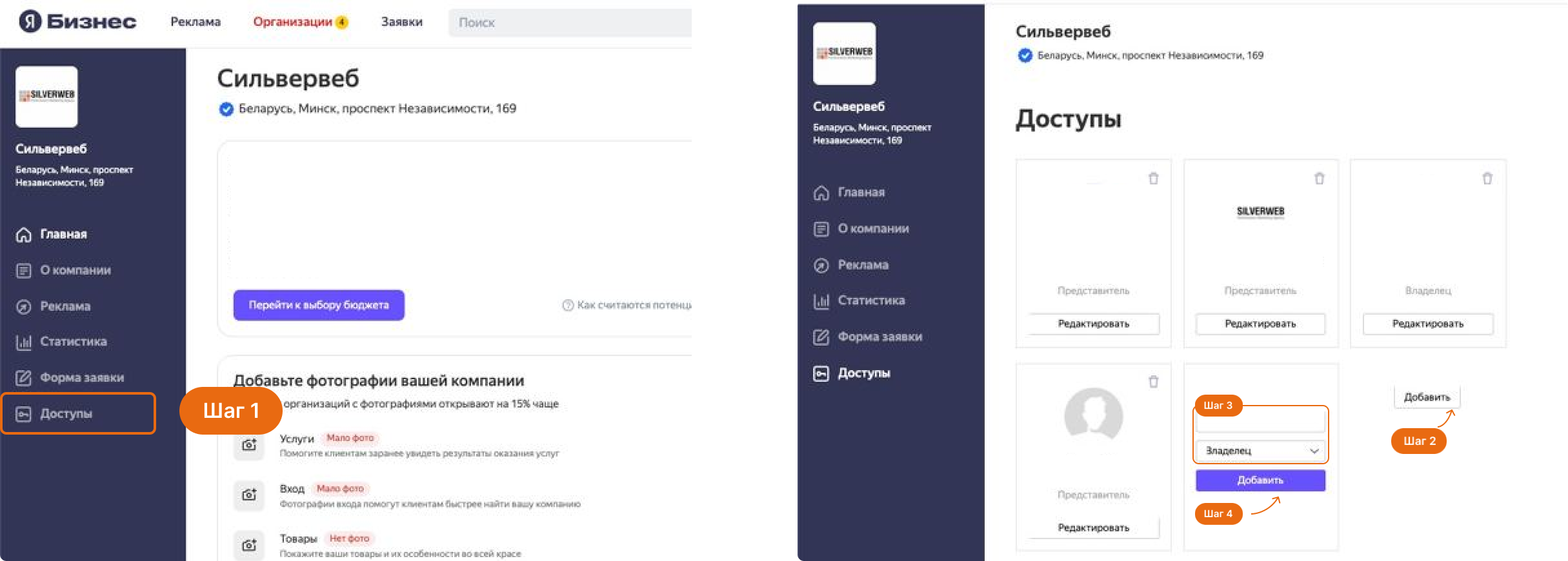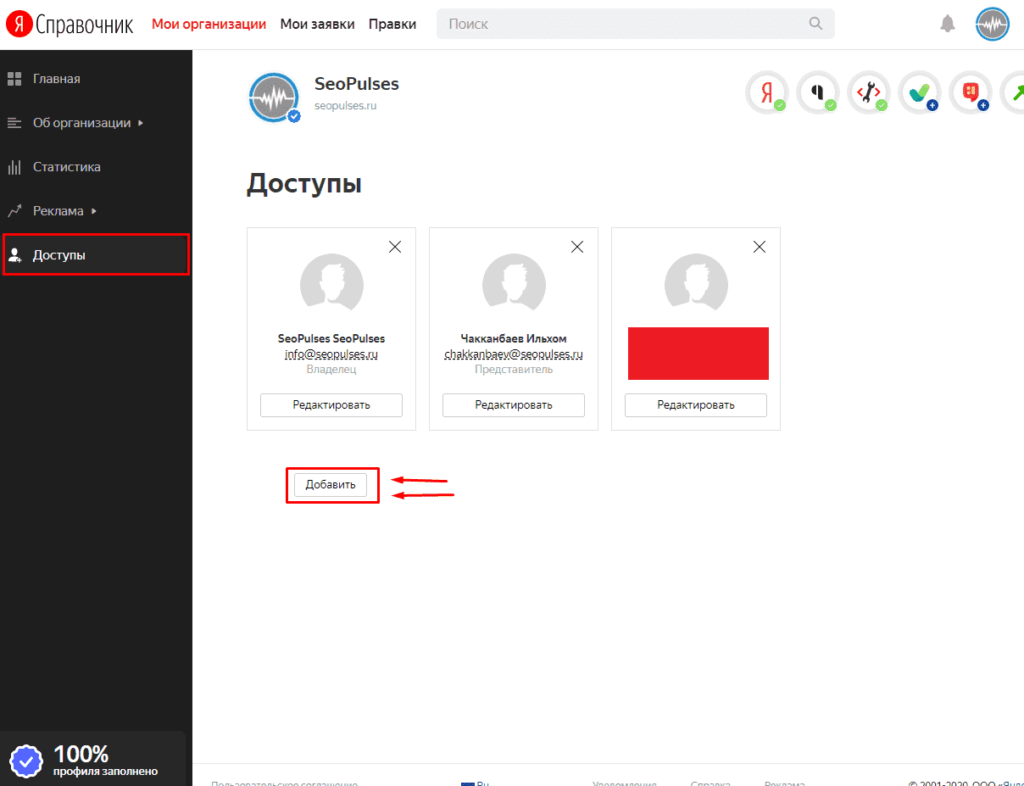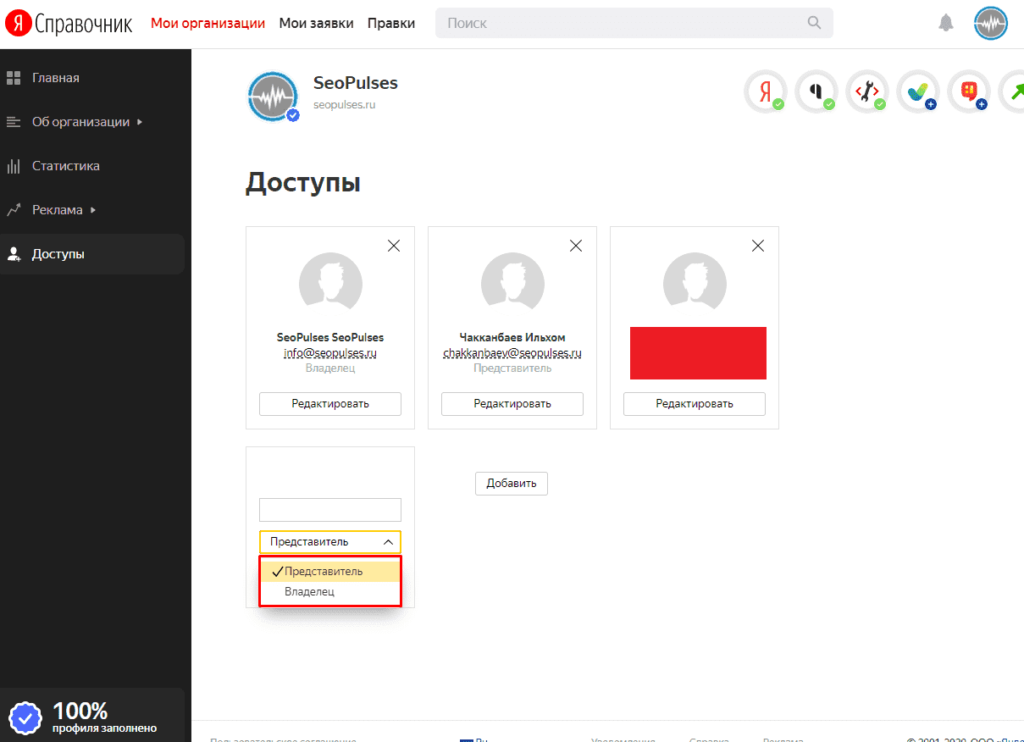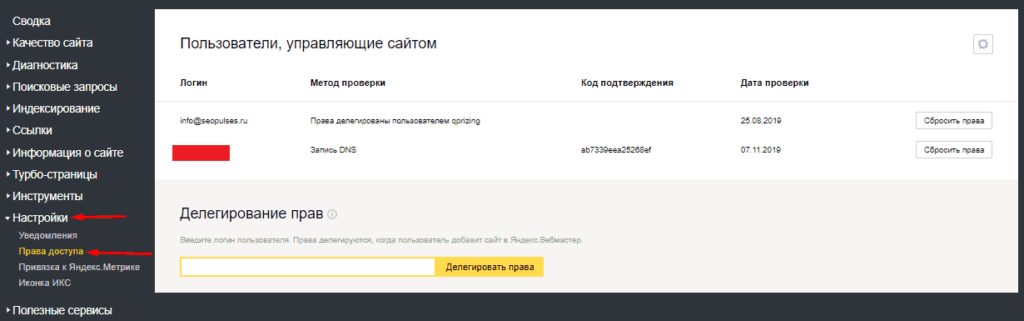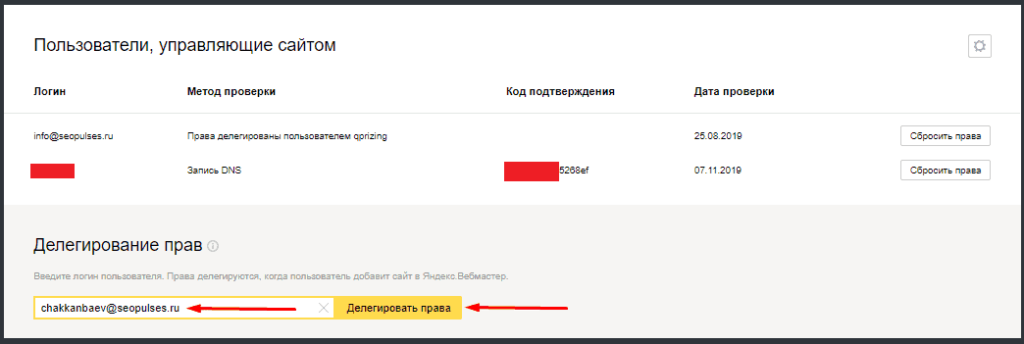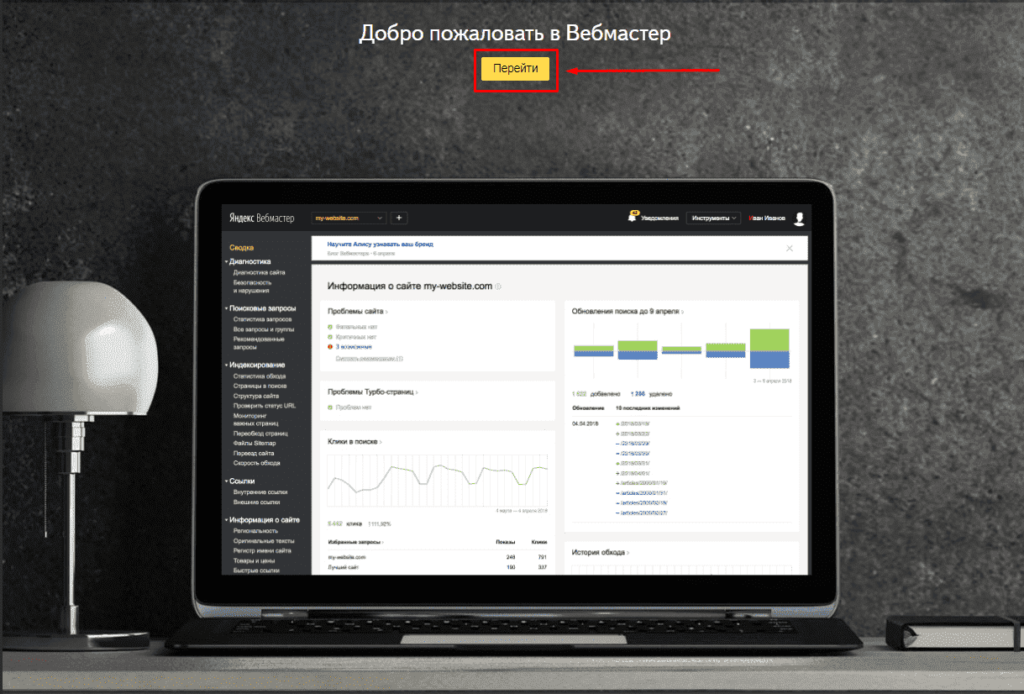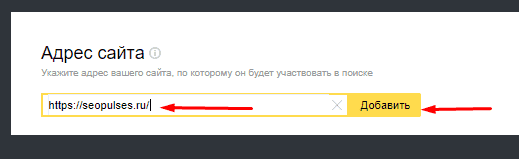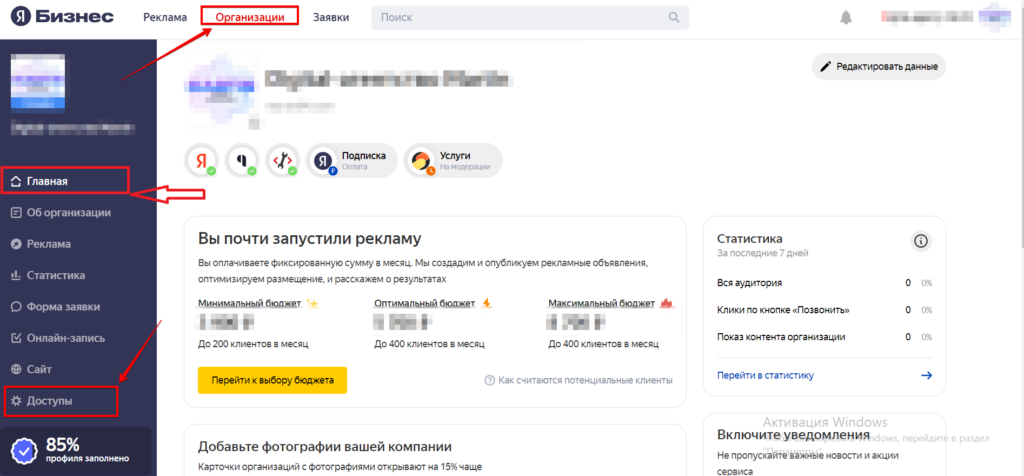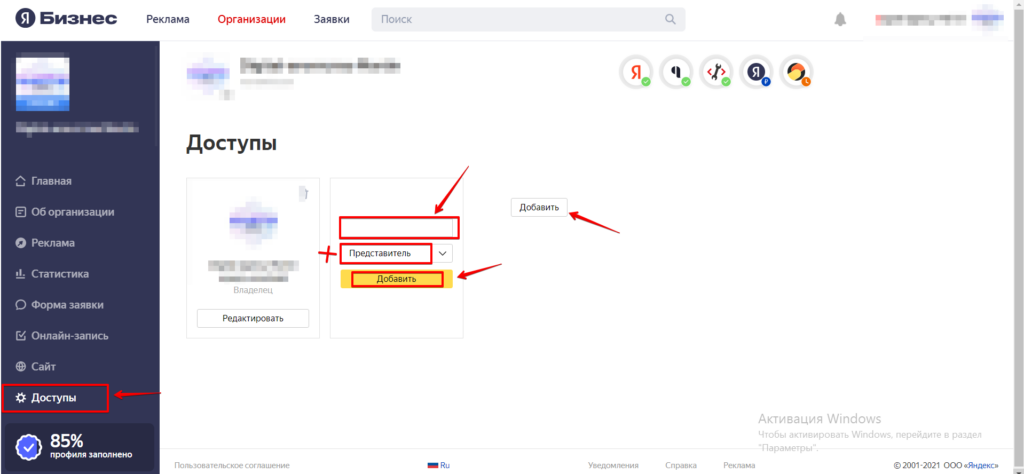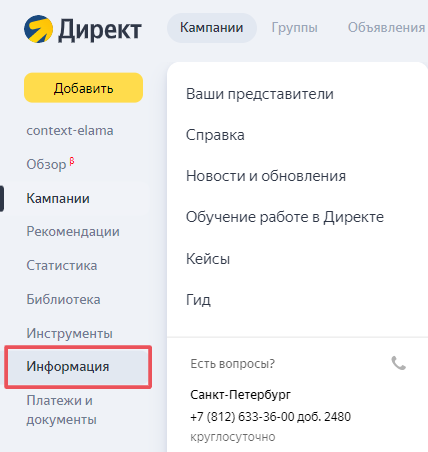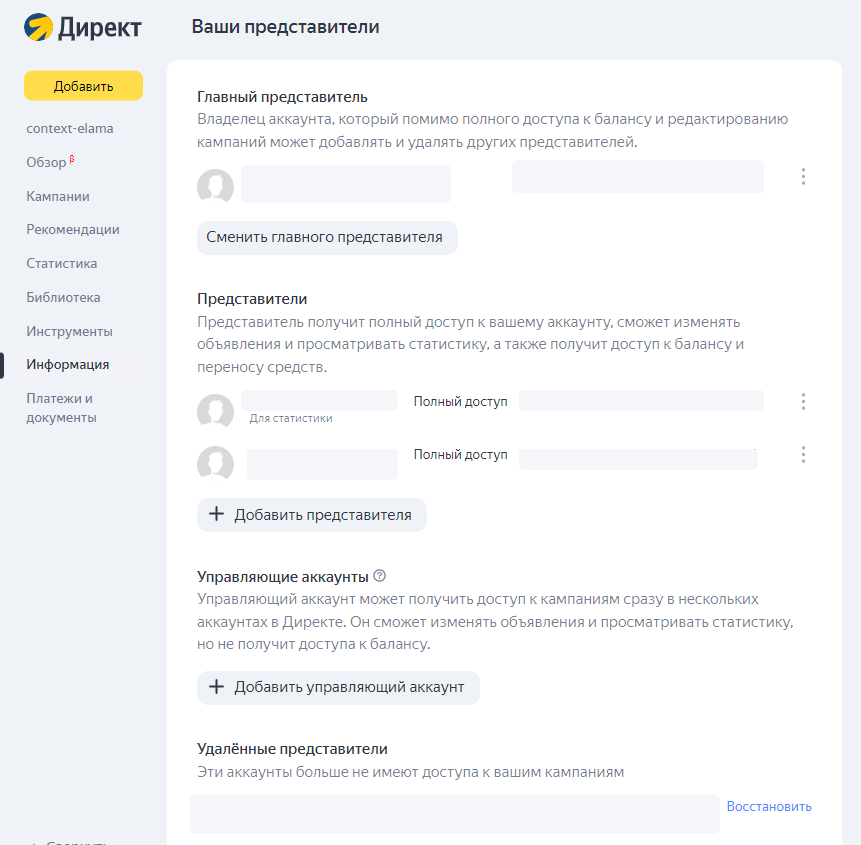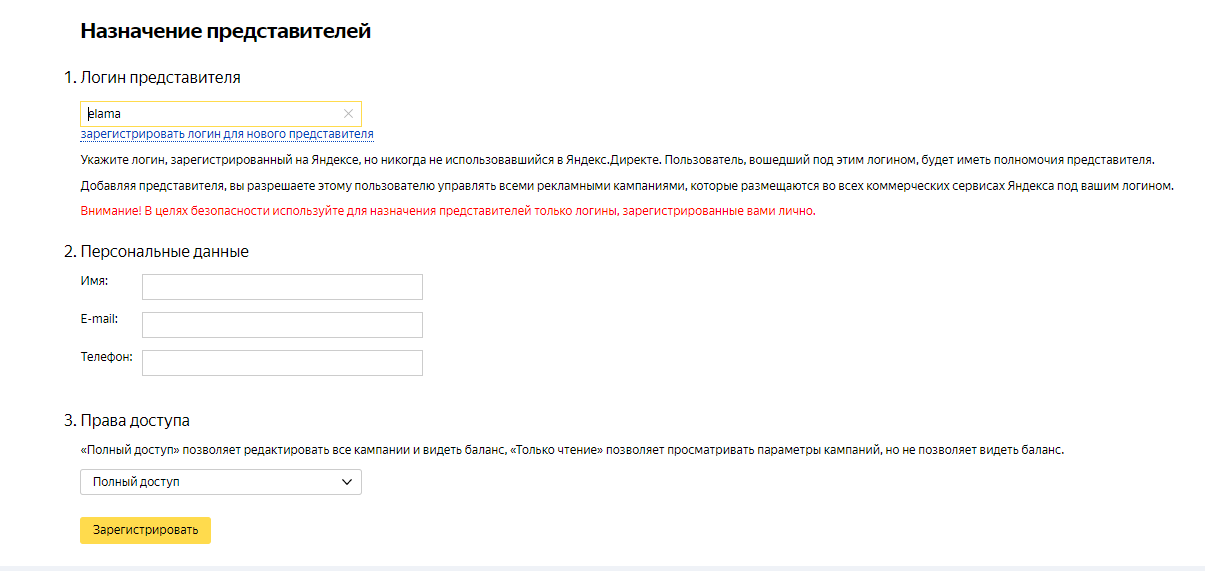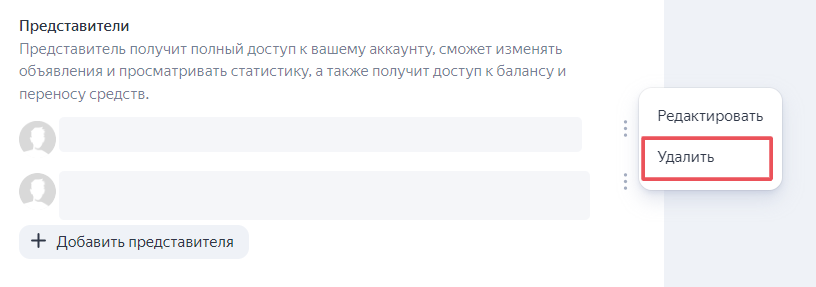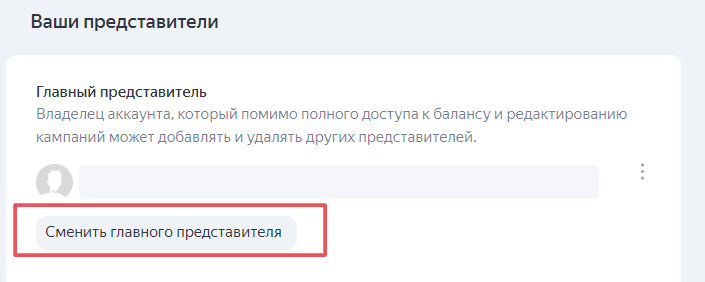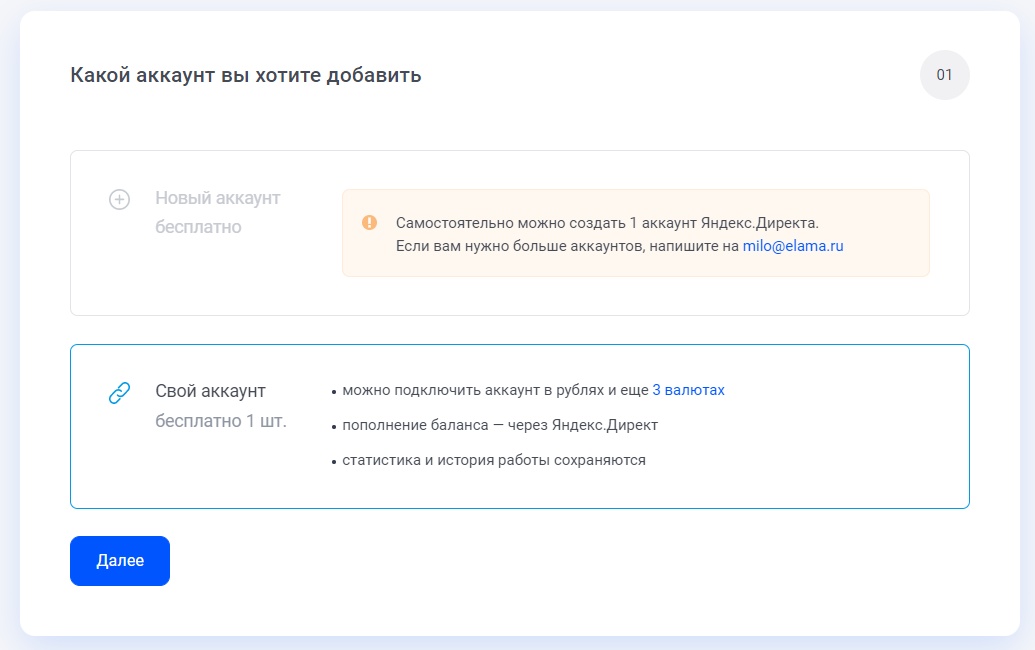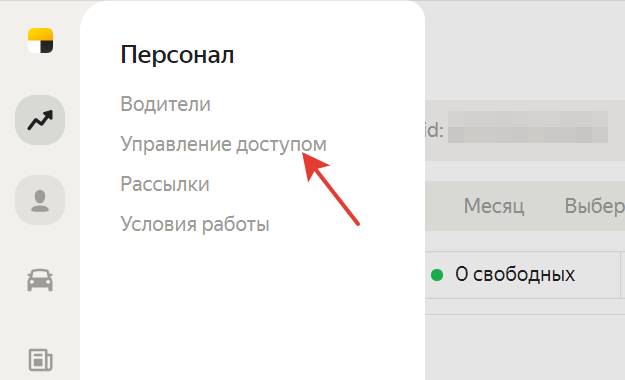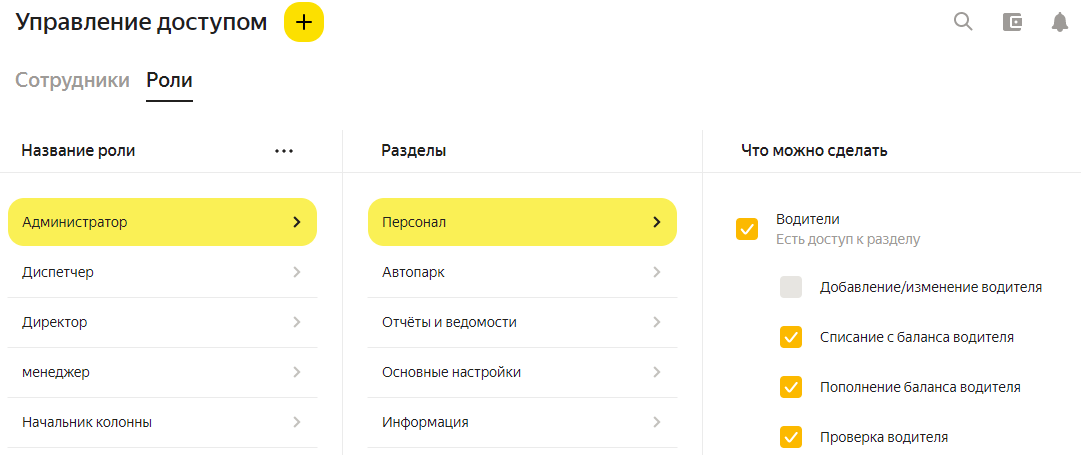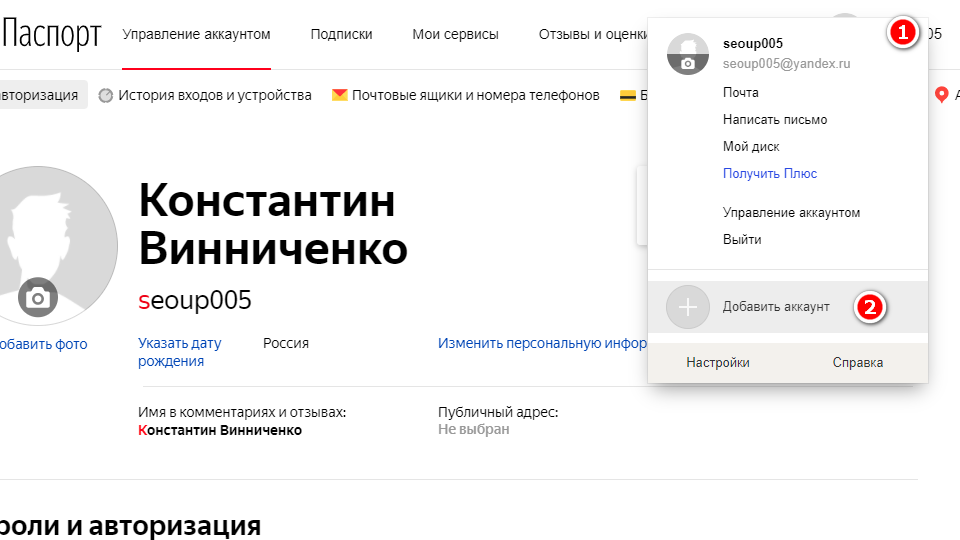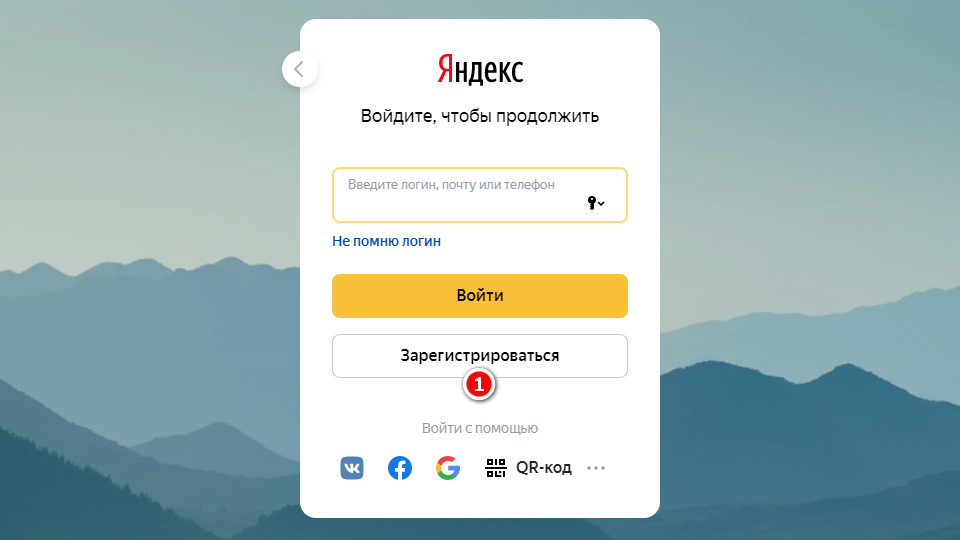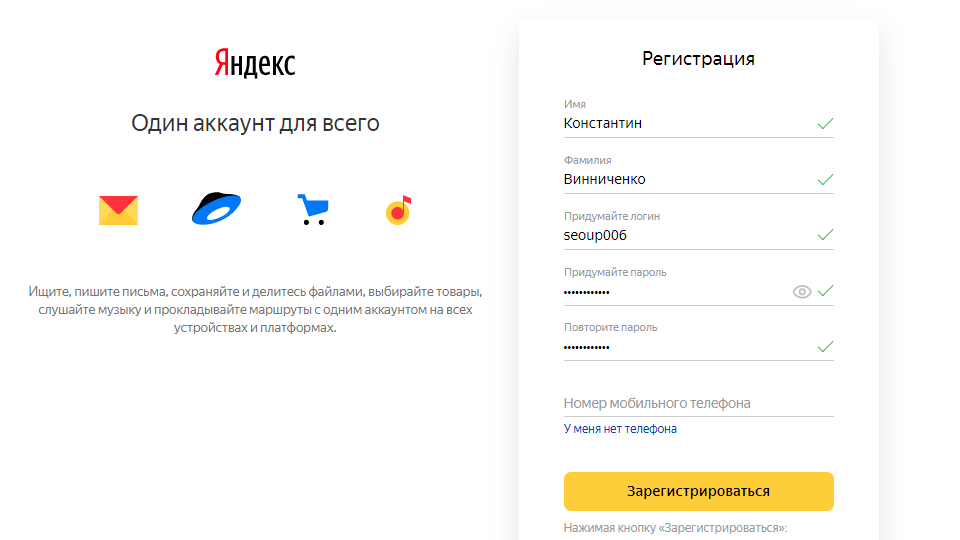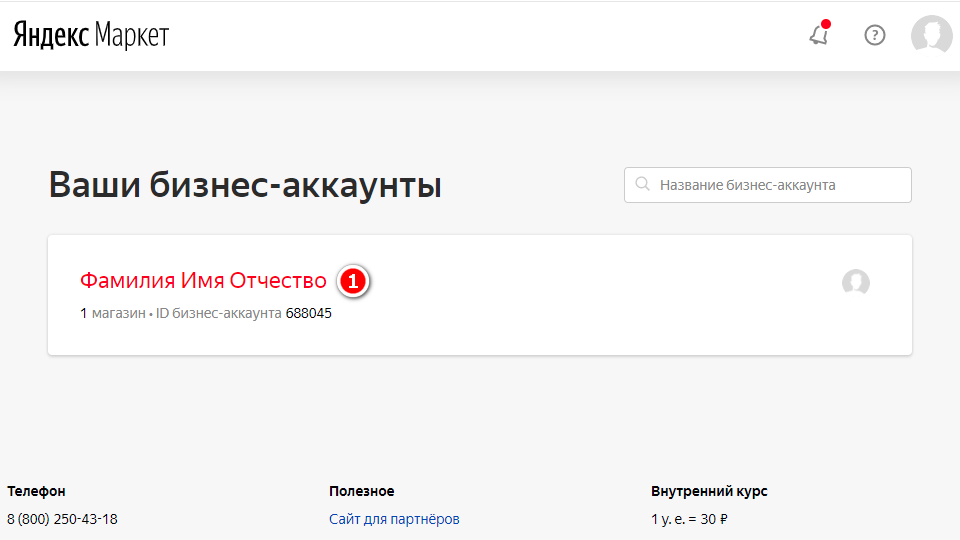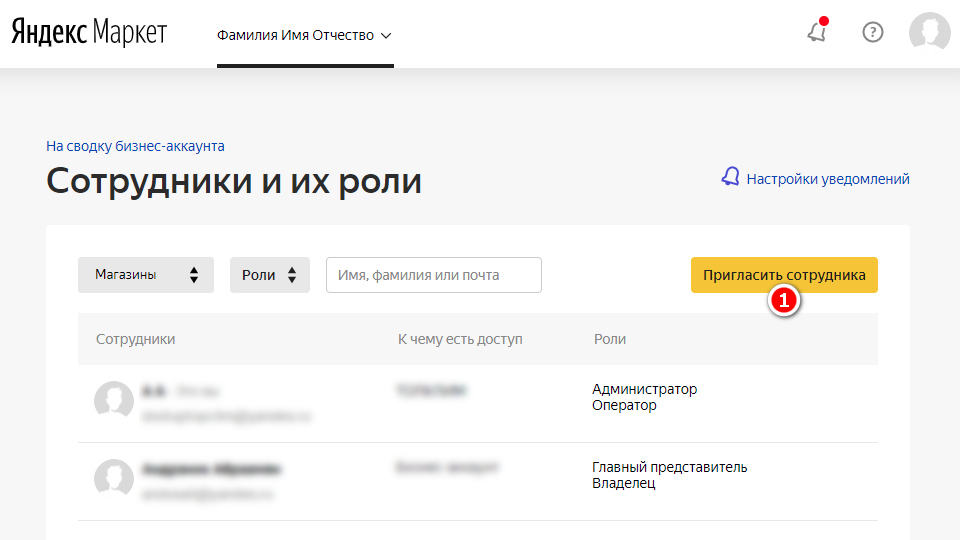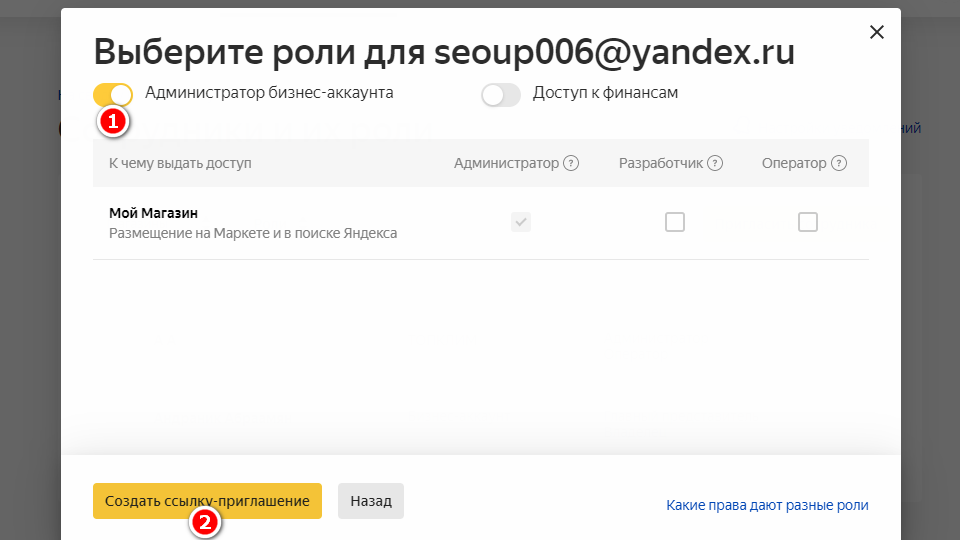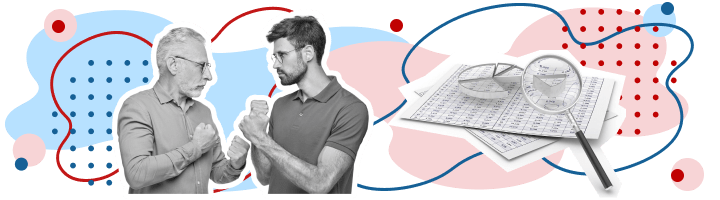Яндекс Бизнес — сервис для предпринимателей, который помогает запустить рекламу в интернете.
Ниже представлена инструкция, как предоставить права доступа пользователям в Яндекс Бизнесе.
Шаг 1. Зайдя в личный кабинет по ссылке нужно перейти на нужную организацию выбрав её в меню.
Шаг 2. В профиле организации слева найти вкладку “Доступы”. Такая вкладка есть только у администратора аккаунта.
Шаг 3 и 4. Через кнопку “Добавить” добавляем нового пользователя, указывая в первую строку адрес его электронной почты и его роль.
Роль определяет набор доступных действий в интерфейсе Бизнеса:
- Владелец
-
-
Может редактировать информацию об организации, добавлять фото, размещать публикации, отвечать на отзывы, добавлять и удалять филиалы в сетях.
-
Может добавлять и удалять Представителей, передать роль Владельца другому логину.
-
- Представитель
-
-
Может редактировать информацию об организации, добавлять фото, размещать публикации, отвечать на отзывы, добавлять и удалять филиалы в сетях.
-
Таким образом, добавление и настройка ролей пользователей в кабинете Яндекс Бизнеса выполняется в пару кликов.
Хотите так же? Мы поможем!
Как дать доступ к Яндекс Справочнику
Доступ к Яндекс Справочнику — это полезная функция для маркетологов и SEO. Доступ даст возможность просматривать статистику посещения точки на Яндекс.Карте, редактировании данных о компании, ответов на отзывы, размещении информации о товарах и ценах на карточке компании, акционным предложениям и другим данным.
1. Как предоставить доступ к Яндекс Справочнику?
Для этого переходим в нужную организацию в Справочнике, и далее во вкладку «Доступ».
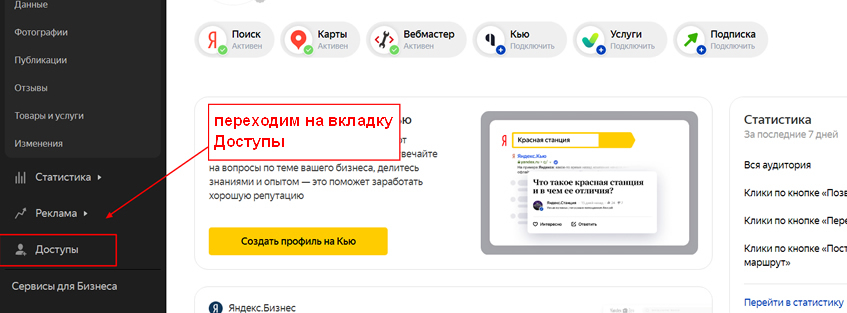
Если в Яндекс Справочнике на странице вашей организации вы не видите ссылку на раздел Доступ, значит у вашего аккаунта в Яндексе недостаточно прав.
Дать доступ к данным об организации можно только если у вашего аккаунта права Владельца
2. Добавление нового пользователя
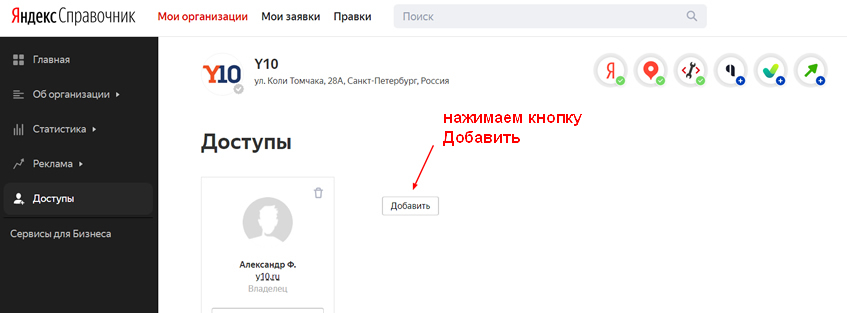
Добавляем почтовый адрес почты (аккаунт Яндекса) пользователя которому требуется дать доступ к Яндекс Справочнику
Выбираем уровень доступа — Представитель.
Жмем на оранжево-желтую кнопку Добавить.
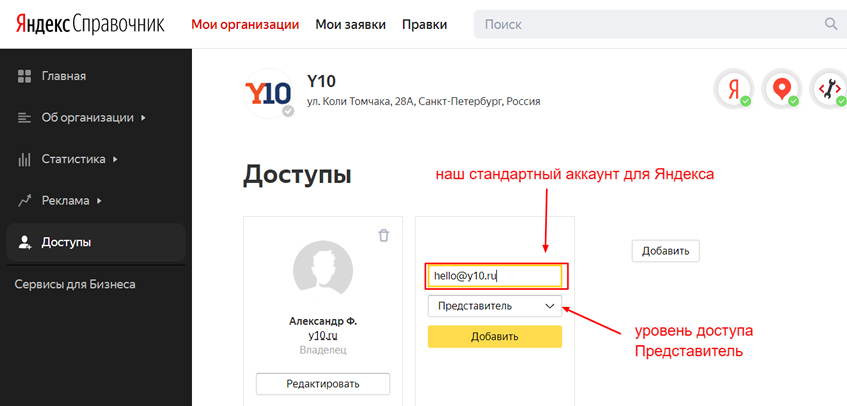
И собственно все. Доступ к акканту в Справочнике для другого пользователя открыт. На почту указанную при добавлении придет сообщение. А самому пользователю необходимо принять эти доступы — зайти в свой аккаунт на Яндексе, перейти в Справочник и принять изменения.
Пожалуйста, не забывайте информировать нас о предоставлении прав.
О том как предоставить доступ к Google My Business можно прочитать тут
Как дать доступ к Яндекс.Справочнику: пошаговая инструкция
Доступ к Яндекс.Справочнику — это полезная функция, позволяющая дать возможность просматривать статистику посещения точки на Яндекс.Карте, редактирование данных и отвечать на отзывы, например, оптимизатору, маркетологу или другим сотрудникам компании.
- Способ №1;
- Способ №2;
- Проверка прав.
- Сброс.
Видеоинструкция
Для этого переходим в нужную организацию во вкладку «Доступ», где кликаем на «Добавить».
Вводим нужный аккаунт и выбираем права доступа.
Среди вариантов представитель и владелец.
Все готово.
Как дать доступ к Яндекс.Справочнику
Важно! Делегирование прав к
организации на карте также производиться при помощи Яндекс.Вебмастера и выполняется
аналогично данной инструкции. В самом справочнике вкладки для предоставления
доступа нет.
После добавления точки на Карте следует подтвердить права в Яндекс.Вебмастере. В последнем сервисе потребуется перейти во вкладку «Настройки»-«Права доступа».
Далее в поле Делегирование прав вводил email от Яндекс.Аккаунта нужного пользователя и нажимаем на «Делегировать».
Важно! Для того, чтобы принять приглашение
потребуется добавить домен в сервисе.
Все готово, теперь пользователю,
которому было предоставлено приглашение, должен добавить сайт. Для этого
потребуется перейти в Яндекс.Вебмастер.
Пользователь должен войти под своим
логином, после чего кликаем на «Добавить сайт».
Необходимо ввести адрес сайта и
нажимаем на «Добавить».
Все готово права для управления
точкой получены
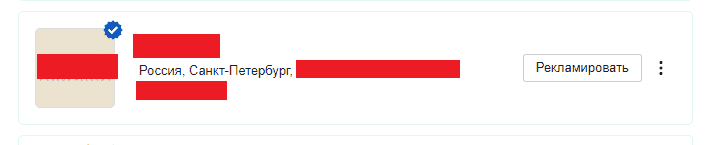
Как проверить права других пользователей в Организации на Яндекс.Карте
Для этого потребуется также перейти в соответствующий
раздел, где будет указано:
- Логин пользователя;
- Метод проверки. Способ подтверждения;
- Код подтверждения;
- Дата проверки;
- Кнопка сбросить права.
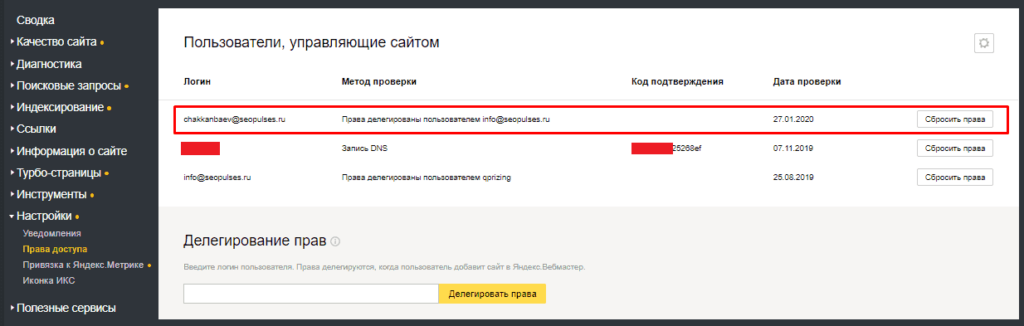
Как сбросить права в Яндекс.Справочнике
Отменить предоставленное разрешение на использование сервиса
достаточно кликнуть на «Сбросить».
Важно! Данная функция поможет сменить способ подтверждения
домена.
Яндекс.Справочник Добавление представителя для управления данными
Чтобы запустить рекламу, откройте нашему субаккаунту доступ к вашей организации
1. Авторизуйтесь в Яндексе пользователем с правами Руководитель для организации;
2. На странице Мои организации выберите нужную организацию и перейдите по ссылке в названии;
3. Перейдите на страницу Доступы;
4. Нажмите Добавить и укажите логин представителя.
Логин можно получить при создании аккаунта в Click.ru на шаге создания рекламной кампании. Для копирования, достаточно нажать на него.
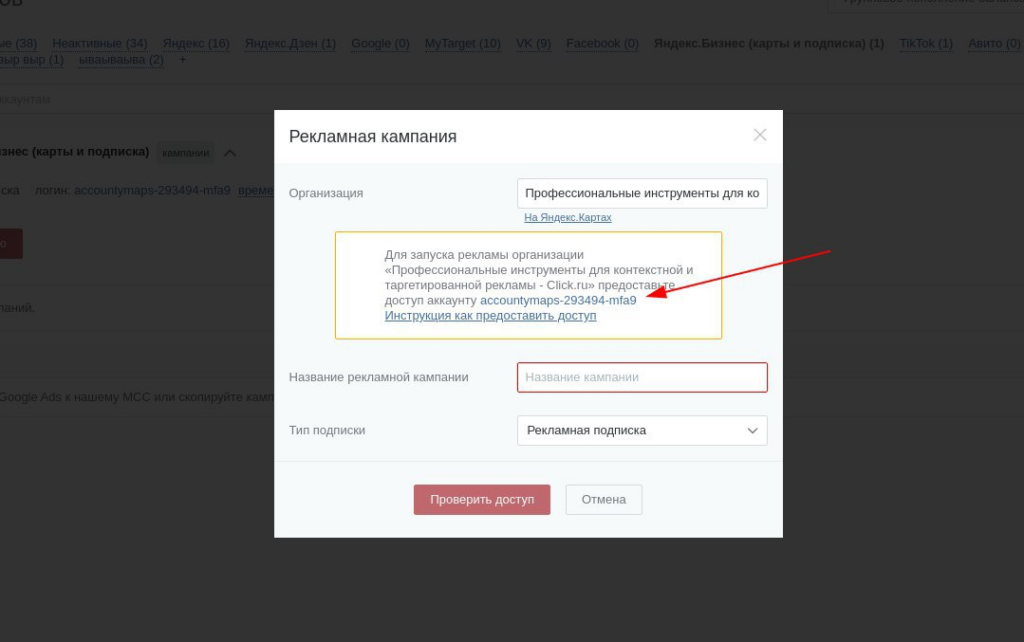
Служба поддержки Click.ru
Предоставить гостевой доступ к кампании в Яндекс Директе — значит сохранить данные организации при работе с подрядчиками. Такого доступа будет вполне достаточно для создания и управления рекламой — и передавать логин и пароль от своего аккаунта не придется. Разберем, какие роли есть в Директе и как предоставить доступ другому человеку.
Аккаунт Яндекс подключен к нескольким сервисам, например к Метрике, почте, карточке организации в Яндекс Бизнесе. Поэтому если вы хотите делегировать сотруднику или подрядчику часть задач по управлению рекламой — от разового аудита до регулярного мониторинга, используйте функцию представителей.
В Директе есть два уровня доступа представителей:
- Полный доступ. Тогда пользователь сможет и редактировать объявления, и просматривать статистику, и оплачивать рекламу.
- Только чтение. Пользователь может просматривать рекламные настройки и статистику, но доступа к балансу, оплате и управлению у него нет.
Один из представителей является главным — только он может добавить пользователя в рекламный кабинет Директа и удалить других представителей.
Кроме того, в Яндекс Директе можно дать доступ управляющему аккаунту. Именно с таким типом аккаунта чаще всего работают агентства и фрилансеры. Пользователи управляющих аккаунтов смогут создавать кампании, редактировать объявления, мониторить статистику в управляемом аккаунте, но не будут иметь доступ к балансу или оплате рекламы.
Управляющий аккаунт пригодится:
- для настройки рекламы на двух и более аккаунтах одновременно;
- для передачи управления кампаниями без полного доступа.
У одного аккаунта может быть не больше 20 управляющих. А сам управляющий аккаунт может иметь доступ только к 50 другим.
Бесплатные кампании в Директе для старта
Всем, кто впервые запускает рекламу в Директе через eLama
Получить кампании
Как зарегистрировать нового представителя
Как мы писали выше, зарегистрировать представителя может только главный представитель. Для этого нужно перейти в раздел «Информация» — «Ваши представители».
На этой странице будет всё: сами представители, в том числе главный и те, кого удалили, а также управляющие аккаунты.
Нажмите «Назначить нового представителя» и укажите логин, который ранее не использовался для работы в Директе. Также у логина представителя не должно быть доступ к другим кабинетам в Директе. На управляющие аккаунты этот запрет не распространяется.
Как удалить представителя
Удалить пользователя может тоже только главный представитель. Для этого нужно перейти по соответствующей ссылке рядом с логином на странице представителей.
Удаленный представитель потеряет доступ к управлению рекламными кампаниями не только в Директе, но и на других коммерческих сервисах Яндекса.
Позже доступ для пользователя можно восстановить, если он не успел создать собственных кампаний в другом кабинете.
Как сменить главного представителя
Главный представитель может передать свою роль другому. Для этого нужно нажать «Сменить главного представителя», выбрать логин из списка и кликнуть на кнопку «Назначить».
Бывший главный представитель будет работать с кампаниями, но не сможет управлять другими представителями.
Как добавить аккаунт в Директе через eLama
В eLama можно подключить аккаунты Директа, ВКонтакте, Авито и еще 10 сервисов и управлять ими из одного кабинета.
В личном кабинете eLama нужно нажать «Добавить», выбрать Яндекс Директ — «Свой аккаунт». Затем вы перейдете на страницу входа в аккаунте Яндекса, разрешите приложению eLama доступ к аккаунту. eLama не передает информацию третьим лицам, а закрыть доступ к аккаунту можно в любой момент.
Управление доступом
Последнее обновление
29 июл 2022
Сначала доступ в Диспетчерскую есть только у директора парка. Но он может добавить новых пользователей с разными правами доступа: диспетчера, бухгалтера, администратора и других. Они тоже смогут следить за заказами, скачивать отчеты и управлять данными о водителях, курьерах и автомобилях.
В разделе Управление доступом вы можете заводить новых сотрудников и настраивать их роли.
Чтобы добавить нового пользователя, найдите в меню слева раздел Персонал → Управление доступом, вкладка Сотрудники. Создать нового пользователя можно, нажав кнопку «+».
После нажатия откроется карточка создания нового пользователя:
-
Роль. Выберите, к какой роли относится новый пользователь. Разным ролям пользователей можно давать разные права и доступ. Например, вы можете разрешить бухгалтеру скачивать финансовые отчёты, но запретить создавать и менять карточки водителей и курьеров.
В Диспетчерской уже есть роли: директор, диспетчер, администратор. Вы можете редактировать роли и добавлять новые, в разделе Персонал → Управление доступом, вкладка Роли.
-
ФИО — укажите для удобства.
-
Телефон — укажите номер телефона сотрудника, по которому вы сможете с ним связаться.
-
E-mail. Здесь нужно указать адрес нового пользователя. При этом почта должны быть на Яндексе — другие сервисы не подойдут.
В Диспетчерской могут работать пользователи с разными ролями: директор, бухгалтер, механик и другие. Каждой роли можно настроить свои права и доступы. Например, сделать так, чтобы механик мог редактировать карточки транспортных средств, но не мог выгружать финансовые отчеты, а бухгалтер — наоборот.
Роли, которые изначально есть в Диспетчерской, отличаются только названием. Если вы хотите, чтобы права и доступы у этих ролей различались, настройте их. Для этого выберите раздел Персонал → Управление доступом и перейдите во вкладку Роли. Слева будет название ролей, которые заведены в вашей Диспетчерской.
Чтобы добавить новую роль пользователей, нажмите «…» в блоке Название роли, далее Добавить роль, в появившемся окне введите название и нажмите Готово.
Чтобы настроить права и доступы, выберите в левом столбике роль пользователей, а потом в блоке Разделы выберите раздел и действие, которое вы хотите сделать.
Выгрузку в файл любого отчета можно настроить и дать доступ к этой функции сотруднику c любой ролью. «Просматривать», «Создать и редактировать», «Выгружать файлы» — каждую из этих функций или любой другой инструмент в каждом разделе Диспетчерской можно назначить отдельно для каждой роли.
Как сменить аккаунт директора парка
-
Создайте новую учётную запись и присвойте ей любую из уже заведённых в Диспетчерской ролей.
-
С почтового ящика действующего директора напишите письмо в службу поддержки. Укажите в нём учётную запись и адрес электронной почты, на которые нужно переоформить директорский аккаунт.
-
Служба поддержки проверит данные и подтвердит учетную запись нового директора.
Статья была для вас полезной?
Следующая статья
Доступ к Маркету предоставляется один на один Яндекс аккаунт. Поэтому прежде нужно создать аккаунт Яндекс, на который будет предоставлен доступ. Этот доступ Вы сможете предоставлять другим специалистам по ведению Яндекс Маркета.
1. Создайте аккаунт Яндекс. Зайдите на страницу https://passport.yandex.ru/ если уже авторизованы добавьте новый аккаунт и следуйте дальше
2. На странице регистрации укажите данные, можно по примеру на скриншоте. Номер телефона желательно Ваш, чтобы можно было восстановить доступ к аккаунту в случае утраты. Запомните логин и пароль, его надо передать будущему специалисту по ведению Яндекс Маркета.
3. Вернитесь в Ваш бизнес-аккаунт, где размещен главный представитель Яндекс Маркета https://partner.market.yandex.ru/businesses
4. В окне со списком магазинов Вы можете дать доступ как ко всему Бизнес-аккаунту (вариант 1 — Сотрудники) так и к конкретному Интернет-Магазину (вариант 2 — Многоточие). Далее опишем вариант 1, через ссылку Сотрудники.
5. В окне «Сотрудники и их роли» нажмите «Пригласить сотрудника»
6. В окне «Пригласить» укажите ранее созданный логин и нажмите «Выбрать роли»
7. В окне «Выберите роли» укажите «Администратор бизнес-аккаунта» и нажмите «Создать ссылку-приглашение»
8. Полученную ссылку открыть с гостевого аккаунта. Всё, доступ предоставлен!